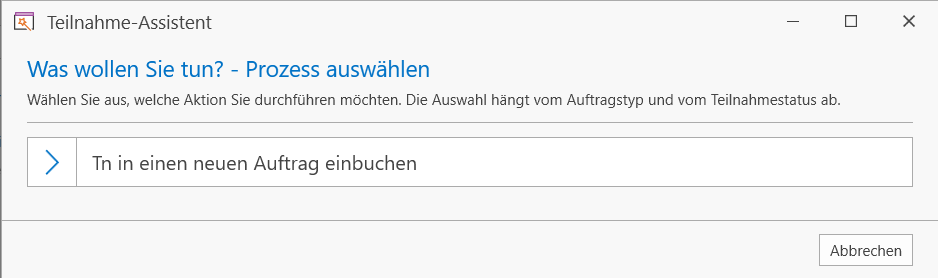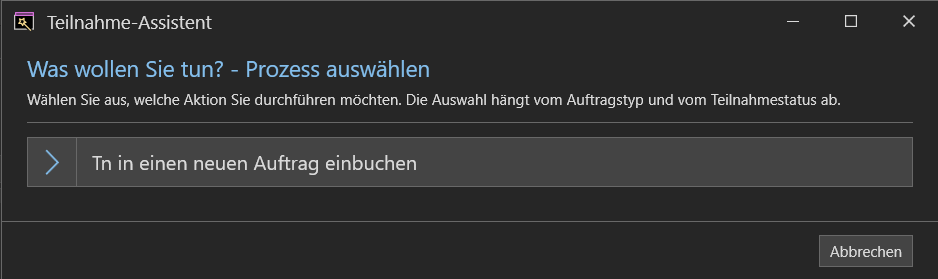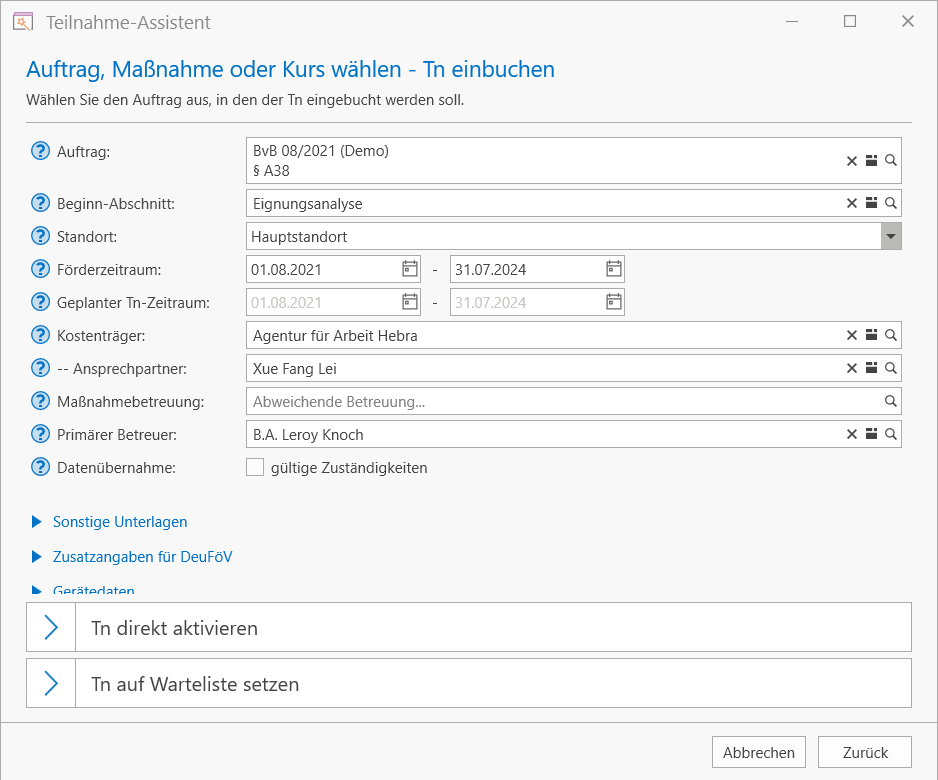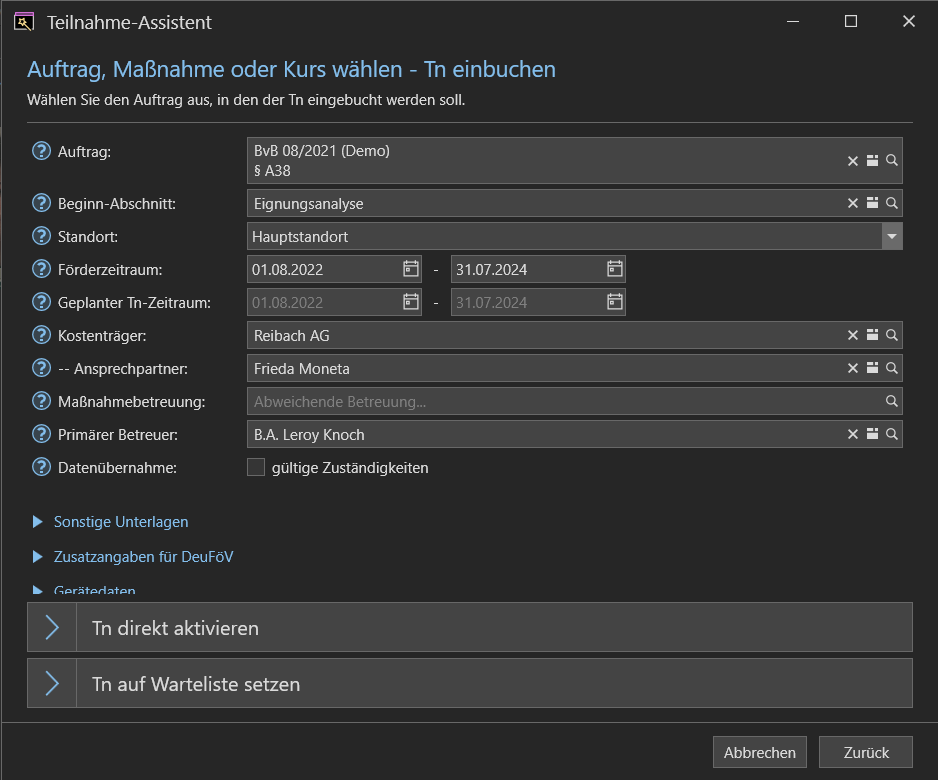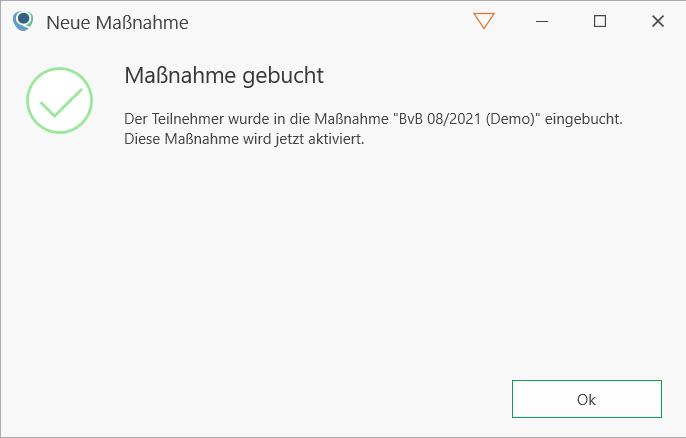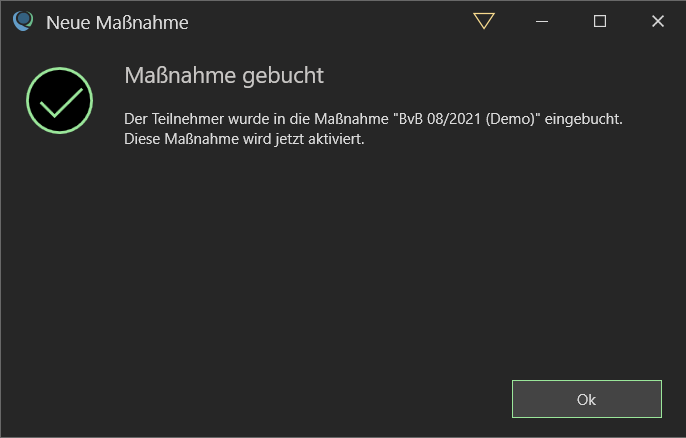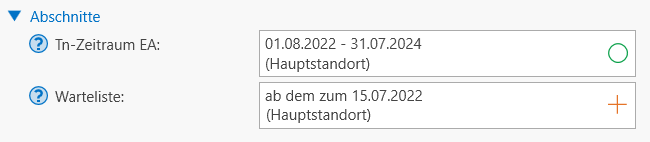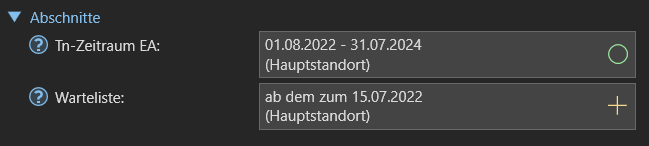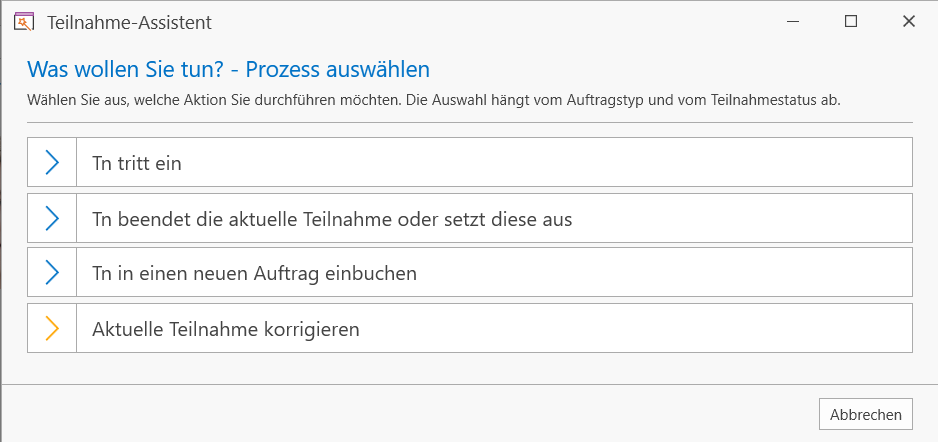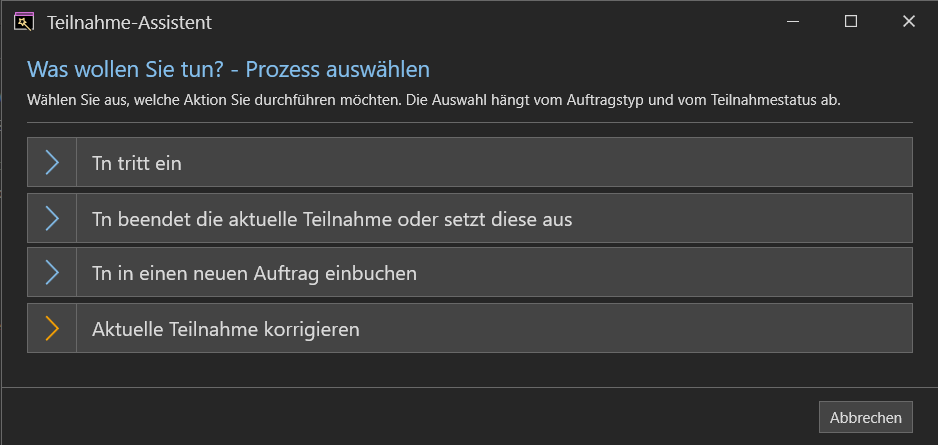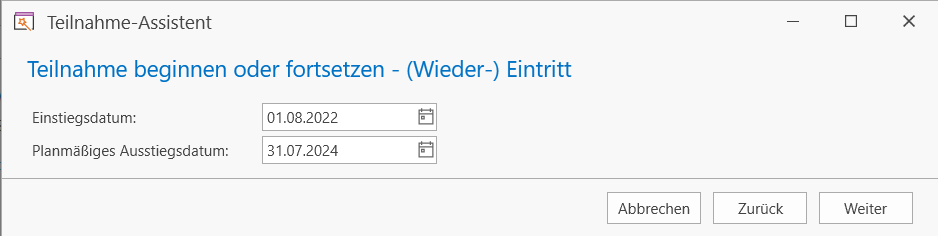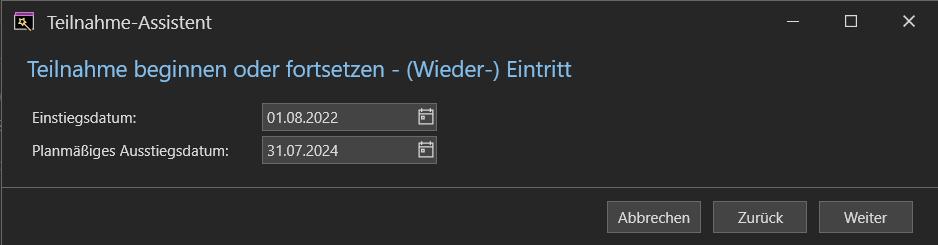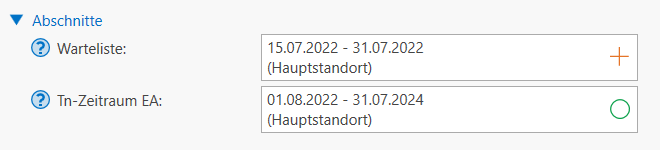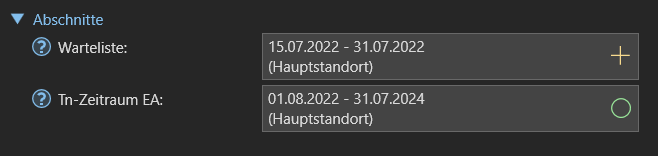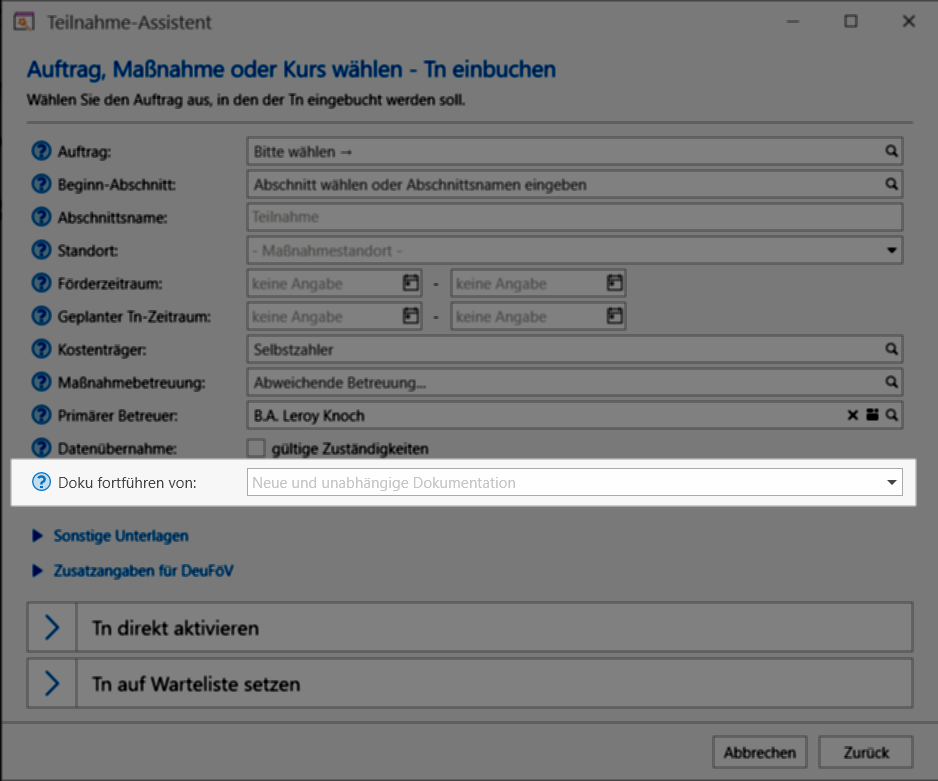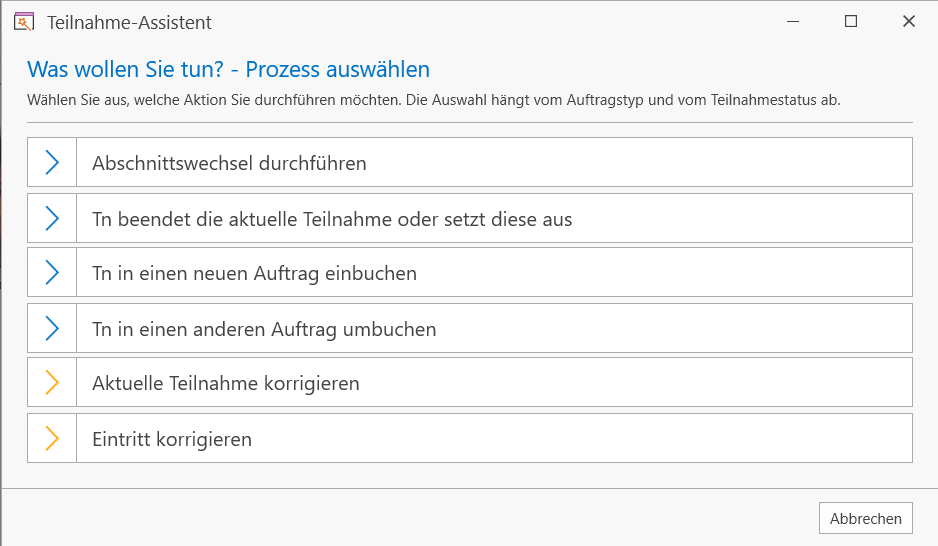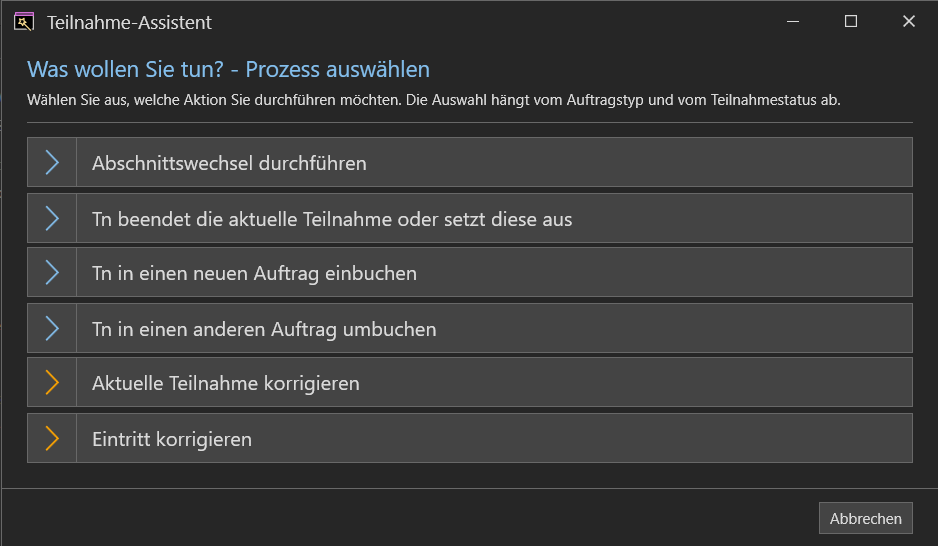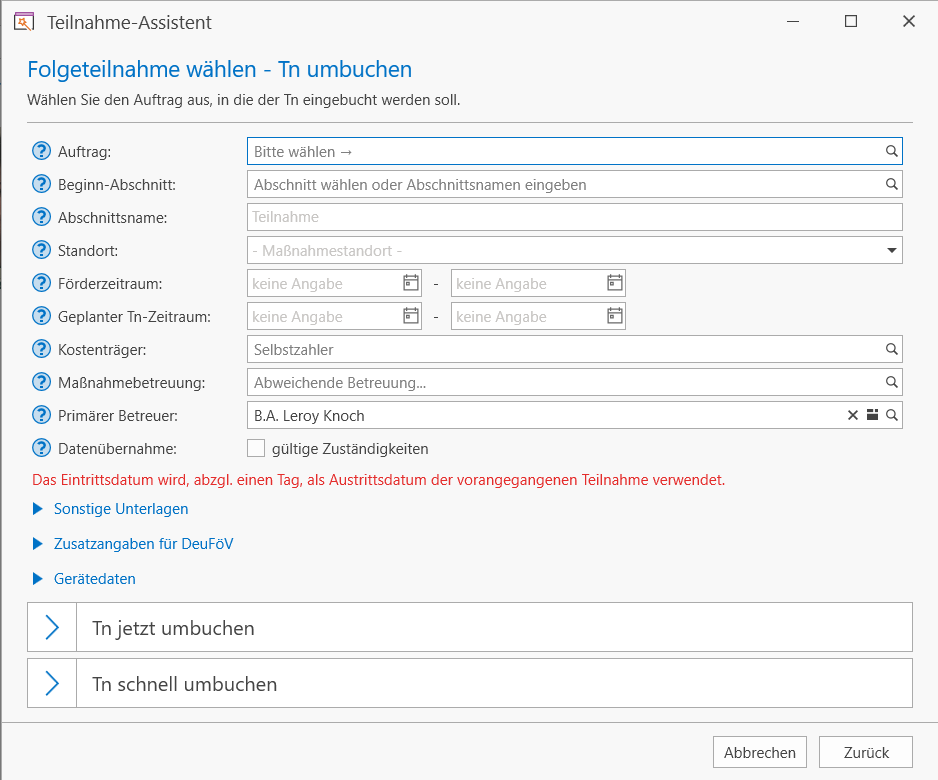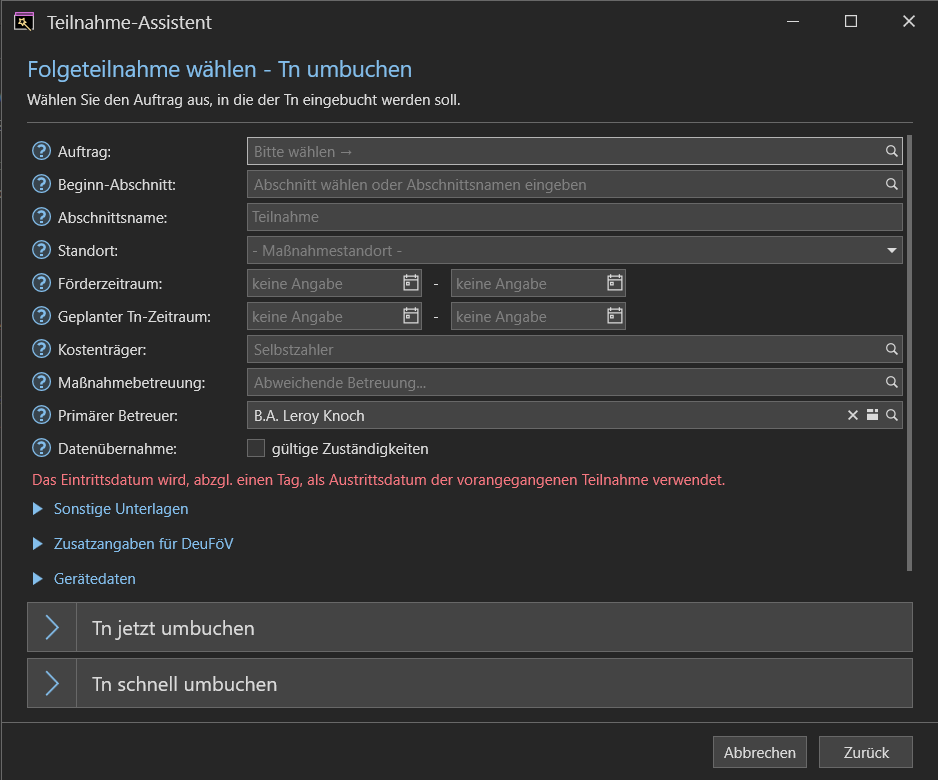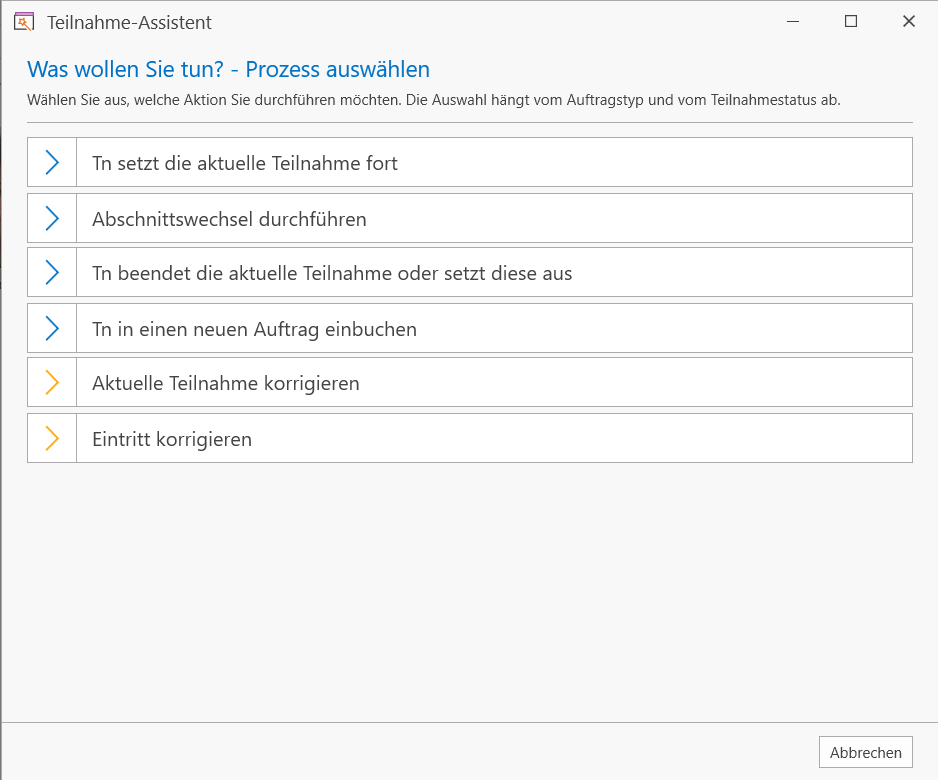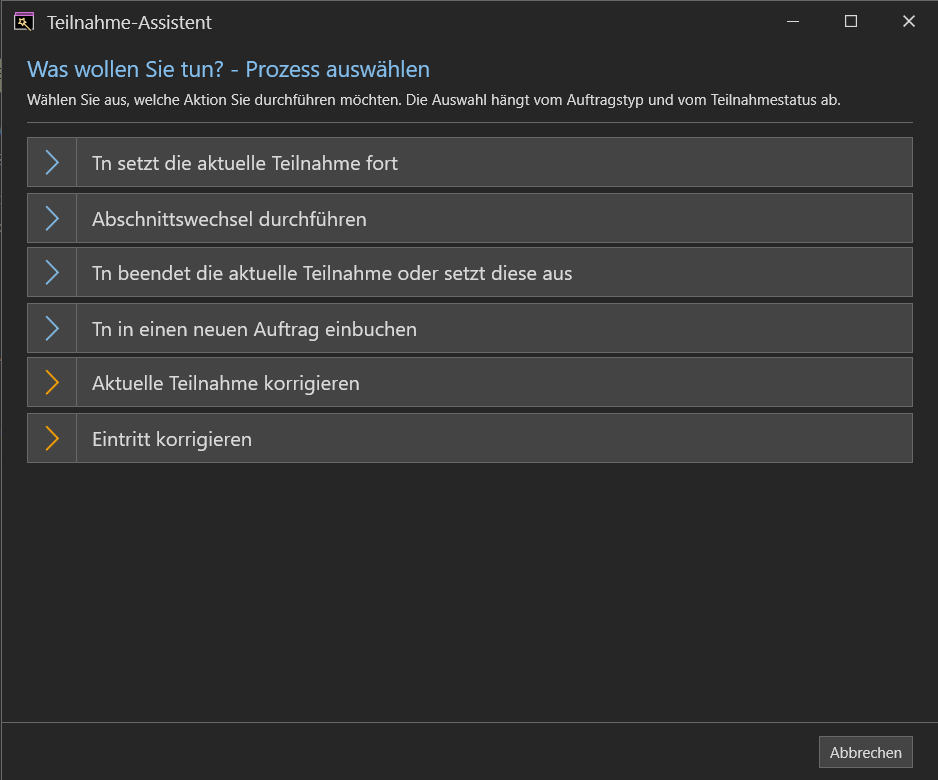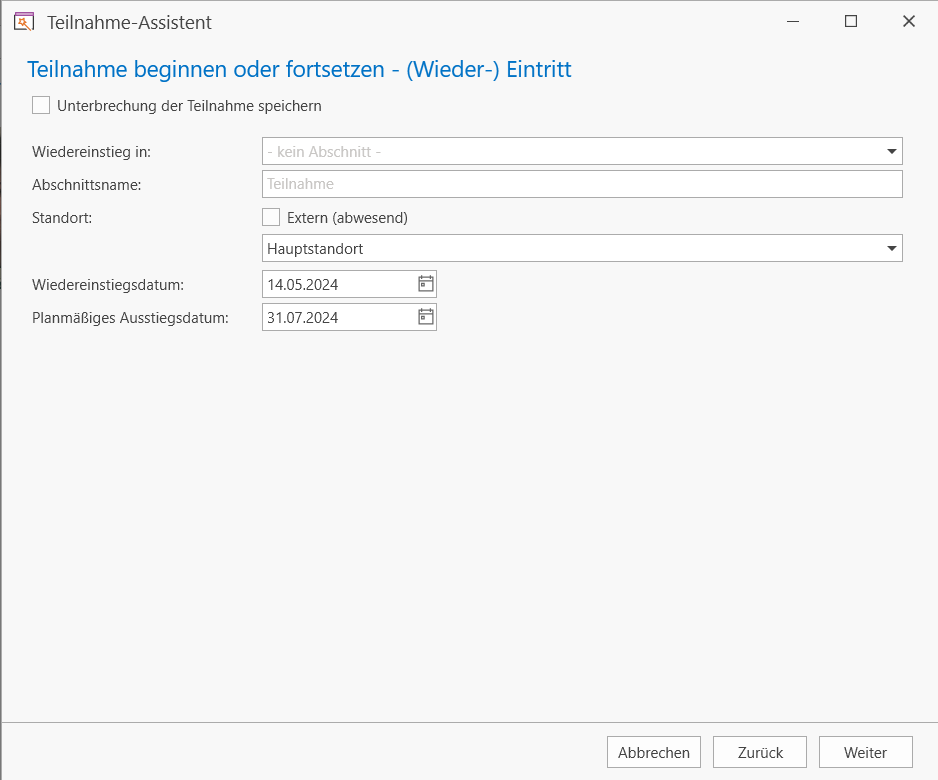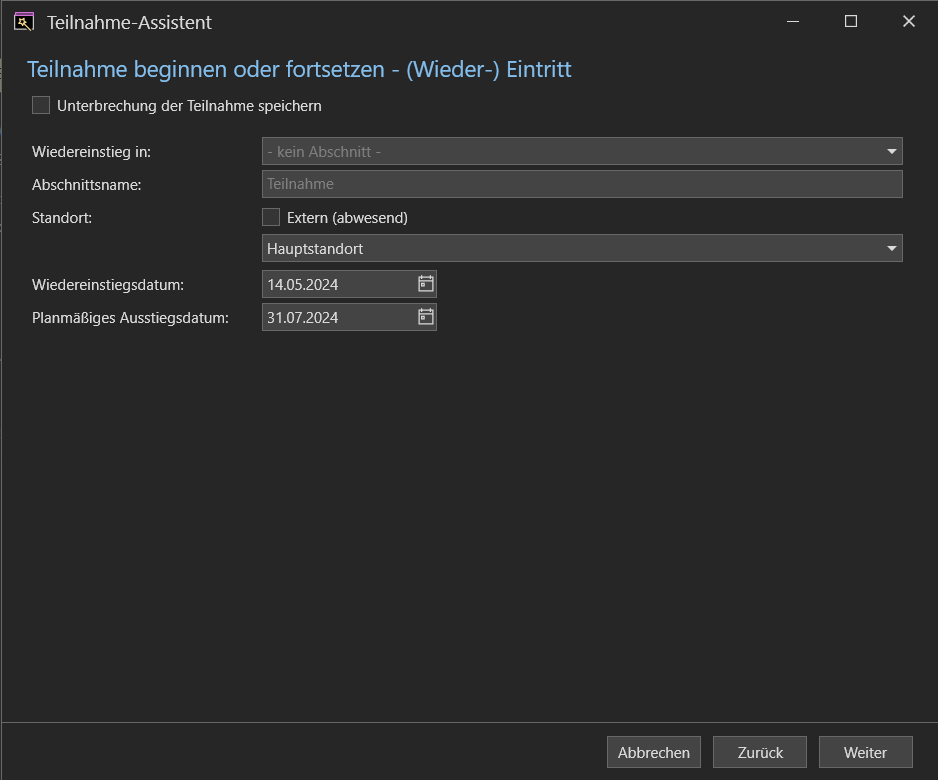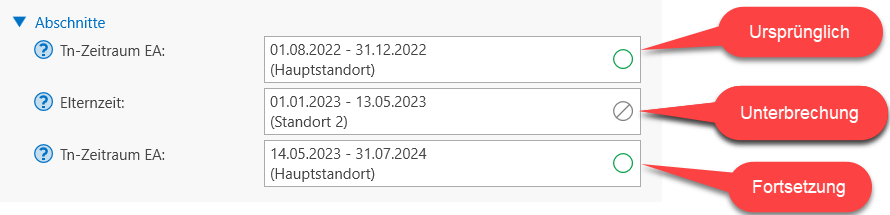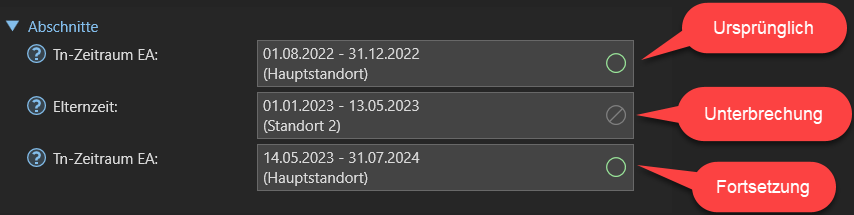Teilnahmeassistent
Dieser Assistent stellt das zentrale Mittel zum ein-, aus- und umbuchen von Tn![]() Teilnehmende an einer Bildungsmaßnahme; auch: Teilnahme. in die einzelnen Aufträge dar. Er wird grundsätzlich bei jedem Anlass verwendet, der in Verbindung mit einem Einstieg, Ausstieg, Einbuchen in weitere/neue Aufträge, einer Unterbrechung oder Abschnittswechsel zu tun hat.
Teilnehmende an einer Bildungsmaßnahme; auch: Teilnahme. in die einzelnen Aufträge dar. Er wird grundsätzlich bei jedem Anlass verwendet, der in Verbindung mit einem Einstieg, Ausstieg, Einbuchen in weitere/neue Aufträge, einer Unterbrechung oder Abschnittswechsel zu tun hat.
Der Assistent passt sich automatisch der aktuellen Situation des Tn an und sieht dementsprechend immer anders aus bzw. stellt andere Funktionalitäten zur Verfügung, insbesondere bei der Verwendung von Schnittstellen (EMAW![]() Elektronische Maßnahmeabwicklung
(Verfahren, das die Art und Weise der Datenübertragung zwischen der Bundesagentur für Arbeit und dem Bildungsträger beschreibt)
Aussprache: emaw, InGe-Online
Elektronische Maßnahmeabwicklung
(Verfahren, das die Art und Weise der Datenübertragung zwischen der Bundesagentur für Arbeit und dem Bildungsträger beschreibt)
Aussprache: emaw, InGe-Online![]() Integrationsgeschäftsdatei-Online
(ein Verfahren zum Datenaustausch zwischen dem Bundesamt für Migration und Flüchtlinge und Trägern von Integrationskursen) etc.). Jede Funktion enthält Feldhinweise (
Integrationsgeschäftsdatei-Online
(ein Verfahren zum Datenaustausch zwischen dem Bundesamt für Migration und Flüchtlinge und Trägern von Integrationskursen) etc.). Jede Funktion enthält Feldhinweise (
 ), die die einzelnen Funktionalitäten erläutern.
), die die einzelnen Funktionalitäten erläutern.
Die hier vorgestellten Situationen sind sehr allgemein gehalten. Der Assistent wird gestartet durch einen Klick auf das STERN-Symbol im Personeninfobereich.
Situation: Tn in keinem Auftrag eingebucht
Wenn ein Tn aktuell in keinem Auftrag eingebucht ist, stellt sich der Assistent folgendermaßen dar:
Sie haben in dieser Situation ausschließlich die Möglichkeit, den Tn in eine Maßnahme einzubuchen.
Bevor ein Tn in eine Maßnahme eingebucht werden kann, muss diese im Programmbereich "ORGANISATION→Aufträge" angelegt worden sein.
Klicken Sie auf die Schaltfläche "Teilnehmer in eine neue Maßnahme einbuchen". Klicken Sie auf einen Feldhinweis (
 ), um weitere Erläuterungen zu den Datenfeldern zu erhalten.
), um weitere Erläuterungen zu den Datenfeldern zu erhalten.
Wählen Sie den Auftrag aus, in der der Tn eingebucht werden soll, indem Sie auf die LUPE-Schaltfläche im Feld "Auftrag" klicken. Sollte dieser Auftrag Qualifizierungsstufen verwenden, wählen Sie den gewünschten Beginn-Abschnitt im gleichnamigen Feld aus. Dieses Feld ist deaktiviert, wenn die Maßnahme keine Stufen unterstützt.
Falls der Beginn-Abschnitt noch in der Zukunft liegt, können Sie unter "Abschnittsname" diesen benennen; ansonsten wird standardmäßig "Teilnahme" eingetragen.
Bei Maßnahmen, die an mehreren Standorten durchgeführt werden, kann es sinnvoll sein, den Standort, an dem sich der Tn befindet, anzugeben. Auswählbar sind in diesem Feld alle angelegten Standorte des Mandanten.
Besonders wichtig für die Funktionalitäten von Qualli.life, auch in Verbindung mit Anwesenheiten und Auswertungen, sind die Datumsangaben Förderzeitraum und Geplanter Tn-Zeitraum. Insbesondere hat der geplante/tatsächliche Tn-Zeitraum Auswirkungen auf den Schreibschutz der Anwesenheitsliste.
Der Förderzeitraum gibt den Zeitraum an, in dem der Tn durch den Kostenträger gefördert wird. Bei Maßnahmen der BA![]() Bundesagentur für Arbeit, die die EMAW unterstützen, wird dieser Zeitraum normalerweise mit der Maßnahmeanmeldung übermittelt.
Bundesagentur für Arbeit, die die EMAW unterstützen, wird dieser Zeitraum normalerweise mit der Maßnahmeanmeldung übermittelt.
Der geplante Tn-Zeitraum, der oftmals dem Förderzeitraum entspricht, wird durch den eingegebenen Förderzeitraum übernommen. Falls die beiden Zeiträume unterschiedlich sein sollten, geben Sie hier einen anderen Zeitraum an.
Falls ein Kostenträger existiert, können Sie diesen hier angeben; ansonsten wird standardmäßig "Selbstzahler" eingetragen. Wenn Sie einen Kostenträger angeben, können Sie zusätzlich einen im Kostenträger hinterlegten Ansprechpartner angeben.
Wenn Die Maßnahmebetreuung von einer anderen Einrichtung erfolgt, können Sie diese hier aus dem Adressbuch auswählen. Auch hier können Sie bei Bedarf einen hinterlegten Ansprechpartner auswählen.
Als primärer Betreuer wird automatisch der angemeldete Benutzer eingetragen. Diesen können Sie ändern, wenn Sie die entsprechenden Berechtigungen haben. Dieses Feld darf nicht leer sein.
Wenn Sie in Qualli.lifeMerkmale für weitere Daten verwenden, werden diese ebenfalls in diesem Teil des Assistenten angezeigt.
Zuletzt müssen Sie noch entscheiden, ob der Tn aktiviert oder auf die Warteliste gesetzt werden soll. Aktiviert wird ein Tn, wenn er tatsächlich in die Maßnahme eingestiegen ist. In Fällen, in denen der Tn vorab in die Maßnahme eingebucht wurde, sollte er auf die Warteliste gesetzt werden.
Tn, die nicht den Status "Aktiv" haben, können in Qualli.life nur begrenzt dokumentiert werden.
Im nachfolgenden Fenster können Sie den Eintritt in die Maßnahme angeben. Dieser kann ein aktueller, zukünftiger oder auch vergangener (im Falle rückwirkender Einbuchung) Zeitpunkt sein. Auf der letzten Assistentenseite klicken Sie einfach auf "Fertigstellen", um den Tn in die Maßnahme einzubuchen. Es erscheint eine Erfolgsmeldung:
Diese Meldung weist darauf hin, dass die Maßnahme, in die der Tn eingebucht wurde, auch gleich aktiviert wird. D.h. die neue Maßnahme ist zum Tn geladen. Alle Einträge, die jetzt durchgeführt werden, werden zu dieser Maßnahme gespeichert. Beachten Sie dies insbesondere in den Fällen, in denen ein Tn in mehr als einer Maßnahme eingebucht wurde.
Die Abschnitt im Bereich TEILNEHMER→Teilnahme→ Teilnahme (Untermenü) können folgendermaßen aussehen:
Der Abschnitt mit grünem KREIS-Symbol zeigt die geplante Teilnahme an. Wenn Sie den Tn vorher auf die Warteliste gesetzt haben, wird zusätzlich ein Abschnitt "Warteliste" dokumentiert ab dem Zeitpunkt, den Sie im Assistenten angegeben haben. Der Abschnitt mit dem Status "Aktiv" ist der geplante Zeitraum. Wenn Sie den Tn in die Teilnahme schließlich eintreten lassen, wird dies mit einem Abschnitt repräsentiert, der den tatsächlichen Zeitraum dokumentiert.
Situation: Tn ist in der aktuellen Teilnahme "Wartet"
Starten Sie den Assistenten (siehe Personeninfo):
Folgende Möglichkeiten stellt der Assistent zur Verfügung:
- Tn tritt ein: Wählen Sie diese Option aus, wenn der Tn tatsächlich die Teilnahme antritt; i.d.R. am heutigen Tag. Wenn Sie den Assistenten fortsetzen, können Sie die Zeiträume bei Bedarf nochmal anpassen.
Bei Tn, die über die EMAW abgewickelt werden, haben Sie zusätzlich die Möglichkeit eine Eintrittsmeldung zu versenden. Wenn Sie den Assistenten fertigstellen, wird der Abschnitt mit der tatsächlichen Teilnahme dem Verlauf hinzugefügt.
- Tn beendet die aktuelle Teilnahme oder setzt diese aus: Wenn sie diese Option auswählen, erhalten Sie weitere Auswahlmöglichkeiten. Diese unterscheiden sich hinsichtlich des Status:
- Nimmt nicht an der Maßnahme teil: Setzt den Tn-Status auf "Abgebrochen".
- Aussetzen der Teilnahme: Setzt den Tn-Status auf "Inaktiv".
- Teilnahme aus dem Auftrag entfernen: Tn wird aus dem Auftrag entfernt. Dabei werden auch die Dokumentationsdaten dieser Teilnahme gelöscht.
- Tn in einen neuen Auftrag einbuchen: Diese Option führt zur gleichen Situation wie in "Tn in keinem Auftrag eingebucht". Der Status der aktuellen Teilnahme bleibt jedoch unberührt.
Seit einem Update
 Die turnusmäßige Aktualisierung einer Software/App behebt meist Fehler bzw. Probleme und führt manchmal Neuerungen ein. können auch Dokumentationsdaten in den neuen Auftrag übernommen werden. Bei der Auswahl des Auftrags wird Ihnen diese neue Option angeboten.
Die turnusmäßige Aktualisierung einer Software/App behebt meist Fehler bzw. Probleme und führt manchmal Neuerungen ein. können auch Dokumentationsdaten in den neuen Auftrag übernommen werden. Bei der Auswahl des Auftrags wird Ihnen diese neue Option angeboten. - Aktuelle Teilnahme korrigieren: Wählen Sie diese Option aus, wenn Sie versehentlich den Tn in die falsche Teilnahme eingebucht haben. Auf der nächsten Seite können Sie die Teilnahme auswählen. Eventuelle Dokumentationsdaten der falschen Teilnahme werden einfach in die korrekte Teilnahme übertragen.
Der manuelle Eingriff in die Teilnahmedaten kann unabsehbare Folgen haben und sollte deshalb nur durch versiertes Personal oder mithilfe des Supports erfolgen.
Situation: Tn ist in der aktuellen Teilnahme "Aktiv"
Starten Sie den Assistenten (siehe Personeninfo):
Folgende Möglichkeiten stellt der Assistent zur Verfügung:
- Abschnittswechseln durchführen: Diese Option ist nur verfügbar, wenn dem Auftrag Abschnitte konfiguriert wurden. Damit haben Sie die Möglichkeit den Tn in einen anderen Abschnitt wechseln zu lassen. Im nächsten Fenster können Sie die Daten des nächsten Abschnitts eintragen.
- Teilnehmer beendet die aktuelle Teilnahme oder setzt diese aus: Verwenden Sie diese Option, wenn der Tn dauerhaft oder temporär die Maßnahme verlässt. Dabei stehen Ihnen folgende Auswahlmöglichkeiten zur Verfügung, die den Status des Tn ändern (siehe auch Personeninfo):
- Beendigung der Teilnahme: Setzt den Status auf "Beendet" und kennzeichnet eine reguläre Beendigung der Teilnahme.
- Abbruch der Teilnahme: Setzt den Status auf "Abgebrochen" und kennzeichnet eine nicht reguläre Beendigung der Teilnahme (z.B. vorzeitig beendet).
- Aussetzen der Teilnahme: Setzt den Status auf "Inaktiv" und kennzeichnet eine Unterbrechung der Teilnahme. Im Teilnahmeverlauf wird ein zusätzlicher Unterbrechungsabschnitt dokumentiert. Nach Ablauf der Unterbrechung kann der Tn wieder "reaktiviert" werden. Sie können beim Fortsetzen des Assistenten ebenfalls entscheiden, ob Sie die Unterbrechung dokumentieren möchten oder nicht.
EMAW: Bei den o.g. Optionen sind die Ergebnisse zu dokumentieren bzw. ist die Unterbrechung zu begründen. Diese sind feste Auswahlen.
- Teilnahme aus dem Auftrag entfernen: Tn wird aus dem Auftrag entfernt. Dabei werden auch die Dokumentationsdaten dieser Teilnahme gelöscht.
- Teilnehmer in einen neuen Auftrag einbuchen: Diese Option führt zur gleichen Situation wie in "Tn in keinem Auftrag eingebucht". Der Status der aktuellen Teilnahme bleibt jedoch unberührt.
Seit einem Update können auch Dokumentationsdaten in den neuen Auftrag übernommen werden. Bei der Auswahl des Auftrags wird Ihnen diese neue Option angeboten.
- Teilnehmer in einen anderen Auftrag umbuchen: Diese Option führt zur ähnlichen Situation wie in "Tn in keinem Auftrag eingebucht". Dieser Punkt ist zu verwenden, wenn der Tn in die neue Maßnahme umgebucht, die Dokumentation aber weiter beibehalten werden soll. Die neue Maßnahme wird als "Folgemaßnahme" bzw. die aktuelle Maßnahme als "Vorgängermaßnahme" deklariert (siehe auch "Teilnahmedaten (Auftragsabhängig)"). Beim Umbuchen haben Sie jedoch zwei wesentliche Unterschiede:
- Teilnehmer jetzt umbuchen (Standard): Erfasst das Maßnahmeergebnis der Vorgängermaßnahme und bucht den Tn danach um. Dies ist insbesondere erforderlich, wenn im Rahmen der EMAW der BA eine Austrittsmeldung versandt werden muss.
- Teilnehmer schnell umbuchen: Bucht den Tn um, ohne die Erfassung des Maßnahmeergebnisses. Das Maßnahmeergebnis kann jedoch jederzeit im Programmbereich QUALIFIZIERUNG→Ergebnisse nachträglich erfasst werden (siehe auch "Ergebnisse").
- Aktuelle Maßnahme korrigieren: Dieser Punkt dient der Fehlerkorrektur. Wenn beispielsweise ein Tn in den falschen Auftrag eingebucht wurde, kann er hier korrigiert werden.
Der manuelle Eingriff in die Teilnahmedaten kann unabsehbare Folgen haben und sollte deshalb nur durch versiertes Personal oder mithilfe des Supports erfolgen.
- Eintritt korrigieren: Dieser Punkt dient ebenfalls der Fehlerkorrektur. Wenn beispielsweise das tatsächliche Eintrittsdatum des Tn in die Maßnahme falsch eingegeben wurde, kann es hierdurch korrigiert werden.
Situation: Tn ist im Status "Inaktiv"
Starten Sie den Assistenten (siehe Personeninfo):
- Teilnehmer setzt die aktuelle Maßnahme fort: Dieser Punkt wird am Ende der Unterbrechung verwendet, um den Tn wieder in den Status "Aktiv" zu versetzen. Wenn Sie das erste Inaktivsetzen nicht dokumentiert haben, können Sie dies zum jetzigen Zeitpunkt nachholen:
- Teilnehmer verlässt die aktuelle Maßnahme oder setzt diese aus: Wie oben beschrieben - der Status des Tn kann in "Beendet" oder "Abgebrochen" geändert werden.
- Teilnehmer in einen neuen Auftrag einbuchen: Diese Option führt zur gleichen Situation wie in "Tn in keinem Auftrag eingebucht". Der Status der aktuellen Teilnahme bleibt jedoch unberührt.
Seit einem Update können auch Dokumentationsdaten in den neuen Auftrag übernommen werden. Bei der Auswahl des Auftrags wird Ihnen diese neue Option angeboten.
- Aktuelle Teilnahme korrigieren/Eintritt korrigieren: Auch hier haben Sie bei Bedarf die Möglichkeiten der Korrektur.
Das gleiche Prinzip funktioniert auch, wenn der vorher Tn den Status "Abgebrochen" oder "Beendet" hatte. Der Assistent schlägt jedoch hierbei automatisch vor, einen Unterbrechungsabschnitt mit dem Grund hinzuzufügen.